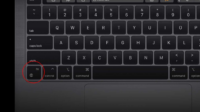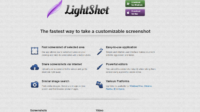Cara Screenshot di Windows Tanpa Aplikasi Tambahan – Pernah nggak sih, kamu lagi butuh screenshot cepat di Windows tapi nggak mau ribet install aplikasi tambahan? Tenang, kamu nggak sendirian!. Nah, di artikel pada kali ini, kita bakal kupas tuntas cara-cara Screenshot di Windows yang simpel dan efektif.
Gunakan Tombol “Print Screen” (PrtScn)
Cara paling klasik dan mudah adalah pakai tombol “Print Screen” atau disingkat “PrtScn” di keyboard. Fitur ini sudah ada sejak lama dan masih jadi favorit banyak orang. Berikut ini cara menggunakannya:
- Tekan PrtScn → Screenshot akan tersimpan di clipboard.
- Buka Paint atau aplikasi edit gambar lain → Tekan Ctrl + V buat menempelkan screenshot.
- Simpan gambar dalam format yang kamu mau, seperti PNG atau JPG.
Cara ini mengambil gambar seluruh layar, jadi kalau mau screenshot area tertentu, kamu butuh trik lain.
Alt + Print Screen (Hanya Ambil Jendela Aktif)
Kalau kamu cuma butuh screenshot dari satu jendela aplikasi tertentu tanpa menangkap seluruh layar, maka kombinasi Alt + PrtScn adalah salah satu solusi nyata yang bisa kamu coba pada saat ini juga!
- Tekan Alt + PrtScn → Windows akan mengambil screenshot hanya dari jendela yang sedang aktif.
- Buka Paint atau aplikasi lainnya → Tekan Ctrl + V untuk menempelkan gambar.
- Simpan file gambar sesuai kebutuhan.
Fitur ini berguna kalau nggak mau repot mengedit gambar hanya untuk memotong bagian tertentu.
Windows + Shift + S (Snip & Sketch)
Kalau kamu butuh lebih banyak kontrol atas screenshot yang diambil, coba pakai kombinasi tombol ini:
- Tekan Windows + Shift + S → Layar akan sedikit redup dan muncul opsi pemilihan area screenshot.
- Pilih mode yang kamu mau:
- Rectangular Snip: Screenshot berbentuk persegi.
- Freeform Snip: Screenshot dengan bentuk bebas.
- Window Snip: Screenshot hanya dari jendela yang dipilih.
- Fullscreen Snip: Screenshot seluruh layar.
- Setelah mengambil gambar, hasilnya akan langsung tersimpan di clipboard.
- Kamu bisa membuka Snip & Sketch untuk mengedit atau menyimpan gambar langsung.
Cara ini lebih fleksibel dibandingkan PrtScn biasa karena bisa memilih area tertentu tanpa perlu edit.
Windows + PrtScn (Screenshot Otomatis Tersimpan)
Mau ambil screenshot tapi malas buka Paint atau aplikasi lain? Pakai kombinasi Windows + PrtScn!
- Tekan Windows + PrtScn → Layar akan sedikit berkedip, menandakan screenshot sudah diambil.
- Screenshot akan otomatis tersimpan di folder Pictures > Screenshots.
- Nggak perlu repot paste di aplikasi lain, tinggal buka folder dan screenshot sudah tersedia!
Fitur ini sangat praktis buat yang sering ambil banyak screenshot sekaligus.
Gunakan Snipping Tool
Sebelum ada Snip & Sketch, Windows sudah punya alat bawaan yang bernama Snipping Tool. Meskipun sekarang sudah agak jarang untuk digunakan, namun fitur yang satu ini masih tetap bisa diandalkan:
- Cari “Snipping Tool” di Start Menu.
- Klik New untuk mengambil screenshot.
- Pilih mode screenshot:
- Free-form Snip: Bentuk bebas.
- Rectangular Snip: Bentuk persegi panjang.
- Window Snip: Jendela aktif.
- Full-screen Snip: Seluruh layar.
- Setelah diambil, gambar bisa langsung diedit dan disimpan sesuai kebutuhan.
Walaupun digantikan oleh Snip & Sketch, Snipping Tool masih tersedia di Windows dan bisa digunakan.
Menggunakan Xbox Game Bar
Siapa bilang Xbox Game Bar cuma buat gamer? Fitur ini juga bisa digunakan buat mengambil screenshot.
- Tekan Windows + G buat membuka Xbox Game Bar.
- Klik ikon kamera atau tekan Windows + Alt + PrtScn buat mengambil screenshot.
- Screenshot akan otomatis tersimpan di folder Videos > Captures.
Fitur yang satu ini tentunya sangat cocok sekali buat kamu yang sering mengambil screenshot pada saat bermain game atau ingin cara yang lebih modern jika dibandingkan dengan PrtScn yang klasik.
Kesimpulan: Pilih Cara Screenshot di Windows yang Paling Cocok Buat Kamu!
Nah, sekarang kamu sudah tahu berbagai cara untuk screenshot di Windows tanpa perlu aplikasi tambahan. Mulai dari PrtScn klasik, Snip & Sketch yang fleksibel, sampai Xbox Game Bar buat gamer, semuanya bisa disesuaikan dengan kebutuhanmu. Jadi, mana nih yang paling sering kamu pakai?
Kalau kamu sering butuh screenshot buat kerja, mungkin Windows + Shift + S adalah pilihan terbaik. Tapi kalau mau simpel tanpa ribet, Windows + PrtScn bisa jadi solusi. Intinya, nggak ada alasan lagi buat bingung ambil screenshot di Windows. Selamat mencoba dan semoga bermanfaat untuk kamu.